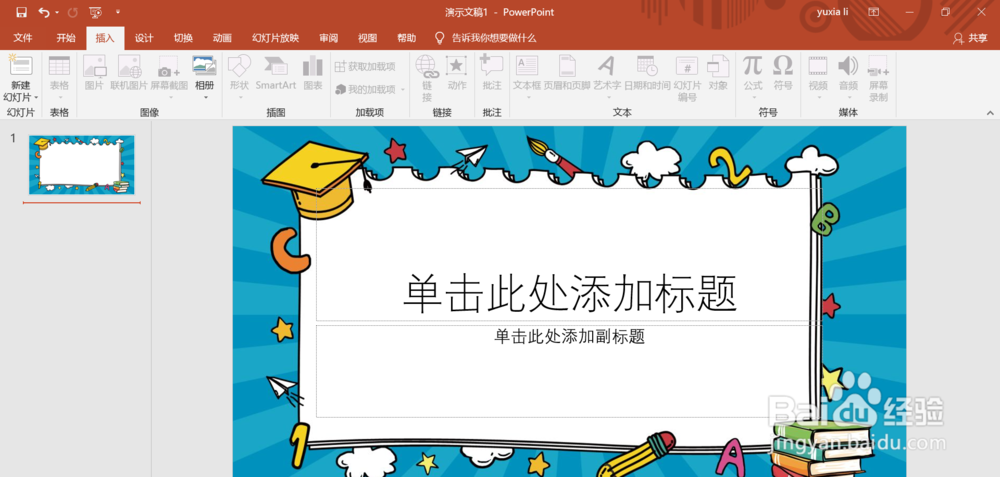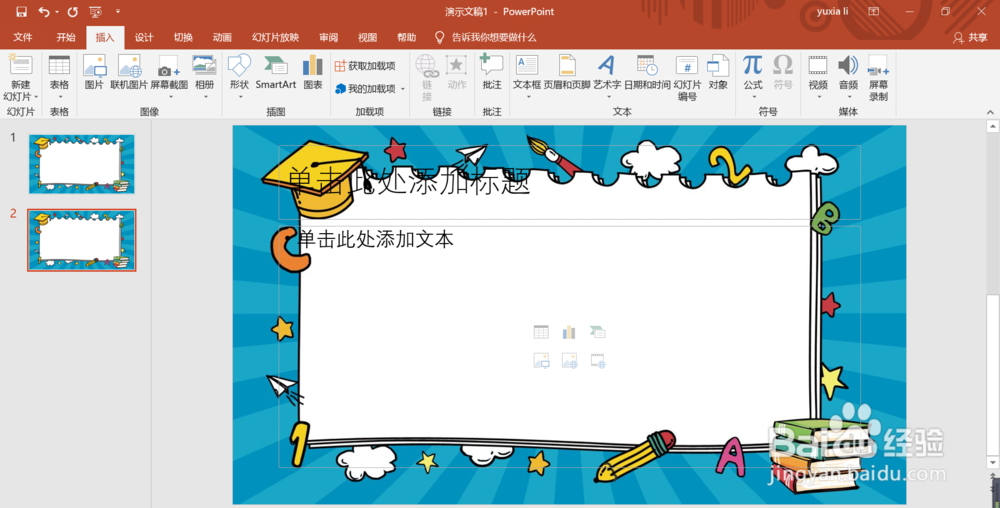1、首先,我们双击PPT软件,新建空白幻灯片演示文稿。
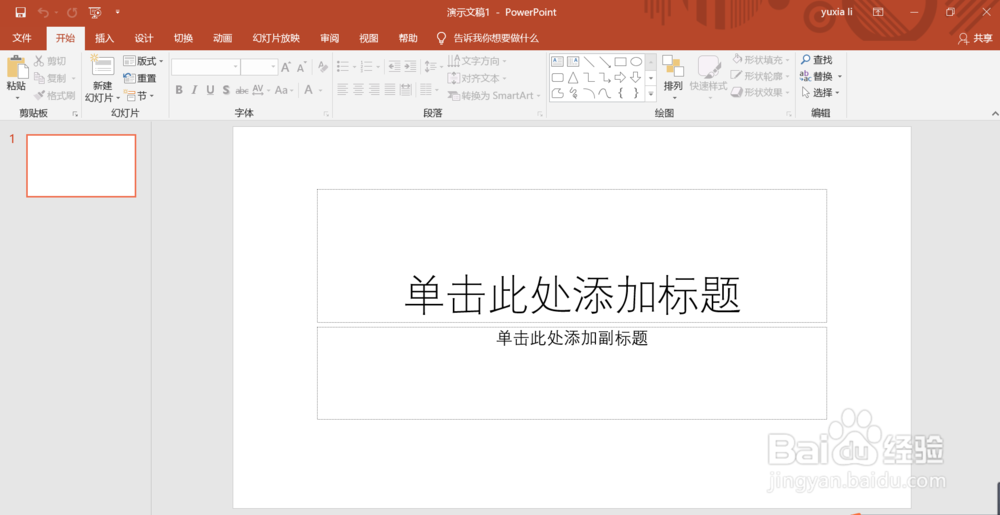
2、点击PPT软件的“视图/幻灯片母版”,我们可以看到,软件左侧窗口出现了一系列的空白幻灯片。
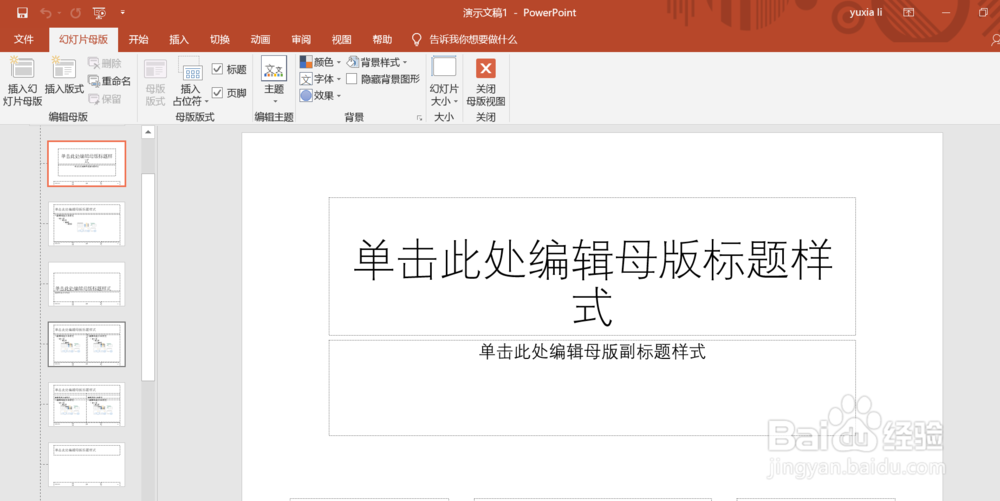
3、拉动左侧滚动条,选择第一个空白的幻灯片,用来制作背景模板(幻灯片母版),鼠标点击“插入/图片”,把事先准备好的背景图片插入到幻灯片中,并且调整图片,是它占满整个幻灯片。从窗口可以看到,左侧全部幻灯片背景变了。
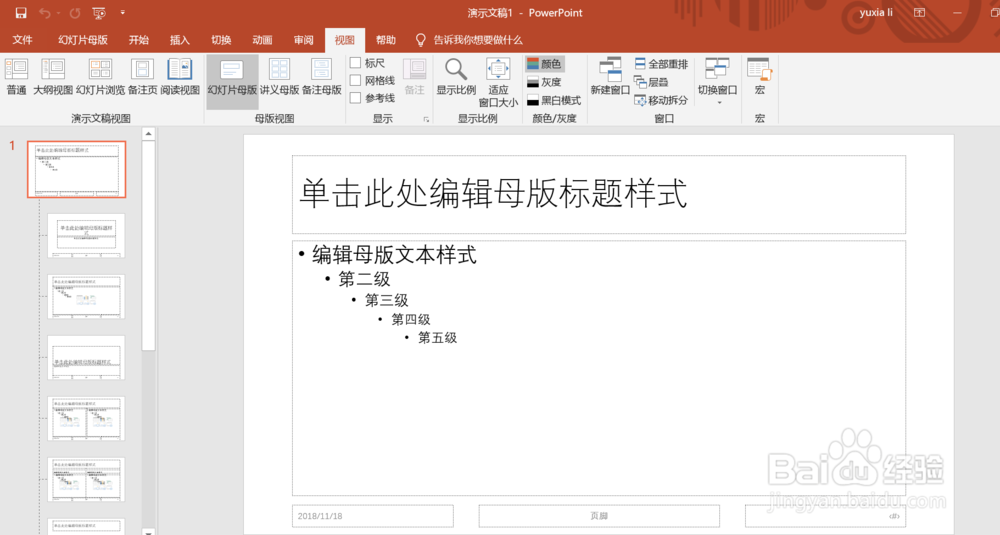
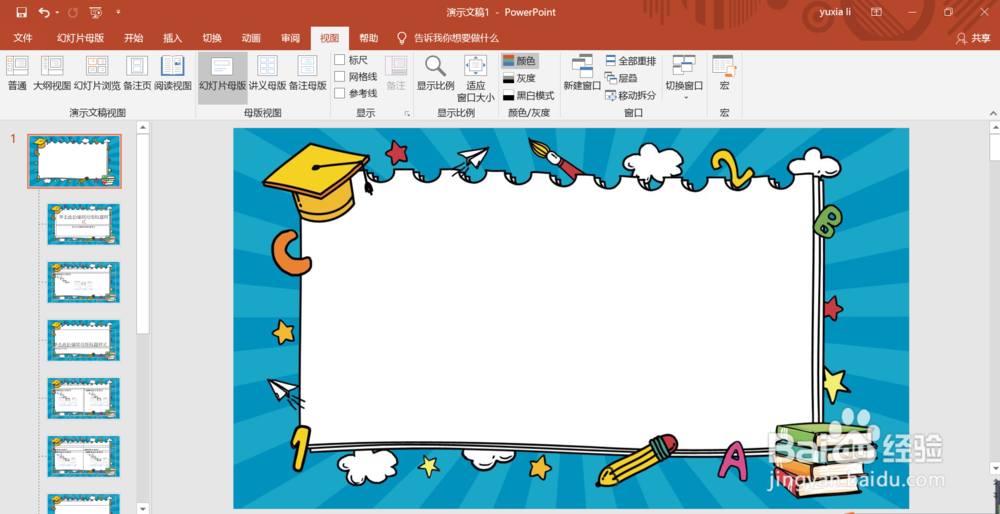
4、点击“幻灯片母版/关闭母版视图”,到这里我们就把幻灯片的背景模板设置好了。
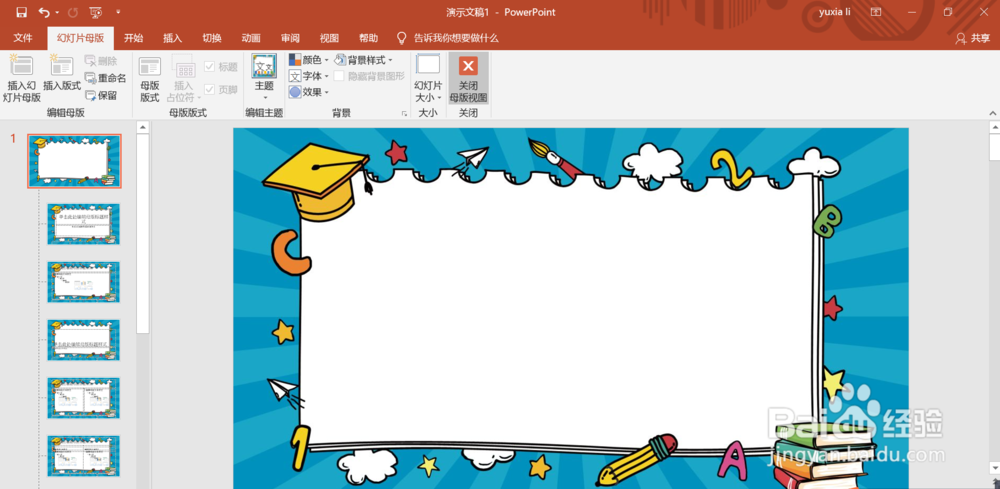
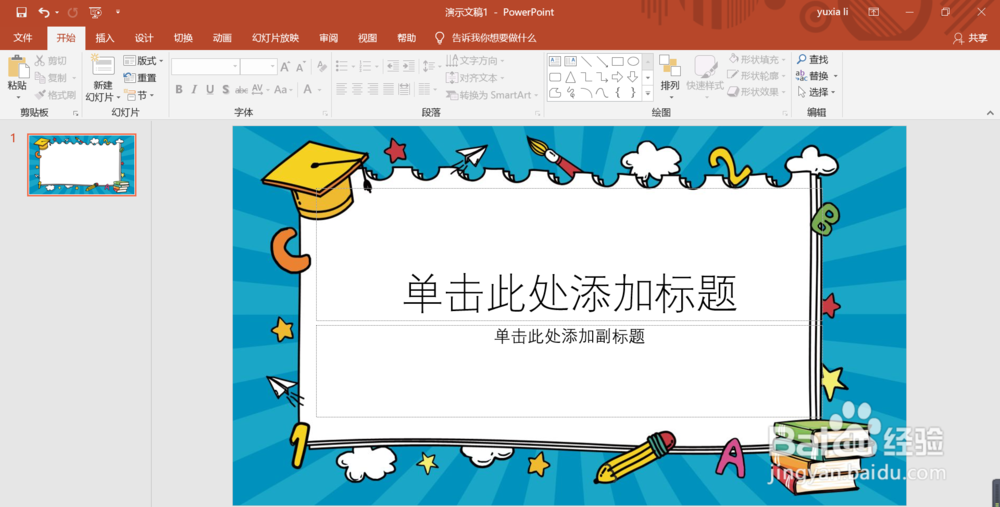
5、我们可以新建幻灯片,可以看到新建的幻灯片背景跟第一张幻灯片的背景是一致的,而且不会被拉动移动或改动。